- Перейдите к своему проекту
- В правом верхнем углу, чтобы получить доступ к аналитическим сведениям, щелкните .
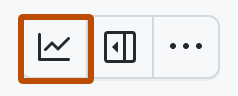
- В меню слева щелкните диаграмму, которую хотите настроить.
- В правой части страницы щелкните Настроить. Справа откроется панель.
- Чтобы изменить тип диаграммы, выберите раскрывающийся список Макет и щелкните нужный тип диаграммы.
- Чтобы изменить поле для оси X диаграммы, выберите раскрывающийся список Ось X и щелкните нужное поле.
- При необходимости для текущих диаграмм можно сгруппировать элементы на оси X по другому полю, выбрать группу и щелкнуть поле, которое вы хотите использовать, или нажмите кнопку "Нет", чтобы отключить группирование.
- При необходимости, если проект содержит числовые поля и вы хотите, чтобы на Y отображалась сумма, среднее, минимальное или максимальное значение этих полей, выберите Ось Y и щелкните желаемый параметр. Затем выберите раскрывающийся список, который отображается под ним, и щелкните числовое поле, которое хотите использовать.
- Чтобы сохранить диаграмму, нажмите Сохранить изменения.
Эта версия GitHub Enterprise Server была прекращена 2025-06-19. Исправления выпускаться не будут даже при критических проблемах безопасности. Для повышения производительности, повышения безопасности и новых функций выполните обновление до последней версии GitHub Enterprise Server. Чтобы получить справку по обновлению, обратитесь в службу поддержки GitHub Enterprise.
Настройка диаграмм
Узнайте, как настроить диаграммы и отфильтровать данные из проекта.